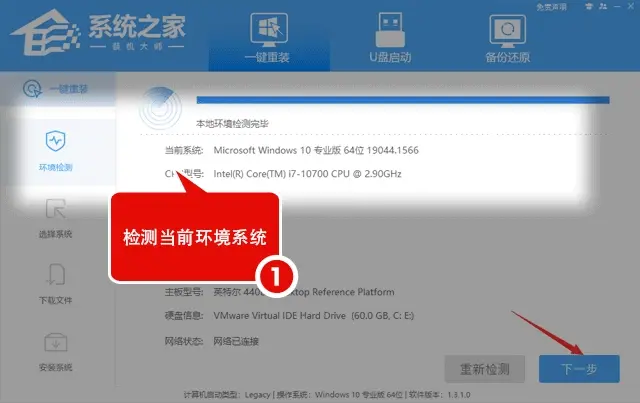升级Win11如何退回Win10?升级Win11退回Win10的方法
2022-10-10 16:38 作者:bili_55247795149 | 我要投稿
在我们将电脑系统自动升级到Win11系统之后,会有一个体验时间,一般是十天,而在这时间内是能够随时将系统退回到Win10的,但很多小伙伴不清楚如何去操作,那么有需要的就一起来看看小编的操作步骤吧。
Win11系统退回Win10系统的方法
方法一
1、如果我们在十天内更新的win11,那么可以先进入“开始菜单”。

2、然后进入系统“设置”。

3、然后在左边栏中找到并进入“windows更新”。

4、在更多选项的下方有一个“高级选项”,点击进入。

5、在其中选择“恢复”选项。

6、然后点击历史windows版本右边的“返回”按钮。

7、然后可以选择回退的理由,不选择也无所谓。

8、接着会告诉你一系列回退的注意事项,阅读完成后就可以返回win10了。

方法二
如果以上方法无法解决问题就可能是系统问题,这时候可以尝试重装系统。
系统之家装机大师下载地址
https://www.xitongzhijia.net/soft/217381.html